Prácticamente la totalidad de los ordenadores de hoy en día incorporan placas base con un pequeño altavoz para emitir los códigos de pitidos de errores del Sistema. Estos minúsculos altavoces integrados en el circuito de la placa madre se incorporan para advertirnos cuando existe algún tipo problema con nuestro sistema o errores de hardware. Estos pitidos o sonidos del sistema se incorporan en todas las versiones de Windows y aun que son bastante útiles, puede que sea molesta para muchos usuarios y por eso decidan desactivarlos.

También te puede interesar: Significado de los pitidos de la BIOS (Código de errores sonoros de la placa Base)
Cierto es que hoy en día prácticamente cualquier error del sistema Windows aparece en la pantalla de ordenador mostrando un código que podrá ser buscado en internet para solucionar dicho problema. Sin embargo los códigos de pitidos pueden ser de gran ayuda en el caso de que el problema afecte a la pantalla de tu equipo, la única manera de poder identificar el error puede ser dichos pitidos.
Además los pitidos del sistema también están presente no solo cuando surgen errores, sino que también puede aparecer cuando introducimos una contraseña errónea y otra serie de operaciones dentro de nuestro sistema operativo. Es por esto que son muchos los usuarios que deciden desactivar los sonidos del sistema Windows para no tener que escucharlos nunca más aunque esto pudiera resultar un problema en el caso de que no funcionara la pantalla; ya que cabe la posibilidad de no poder identificar el error.
Dicho esto a continuación queremos mostraros paso a paso como desactivar los sonidos o pitidos del sistema en un ordenador con Windows 10, 8 o 7:
Como desactivar los sonidos del Sistema en un ordenador con Windows 10, 8 o 7.
Lo primero que tendremos que hacer será acceder al editor de Registro para lo cual podrás usar el siguiente atajo de teclado: Tecla de Windows + R. Esto provocará la apertura de la herramienta Ejecutar en la cual tendrás que introducir el siguiente comando y pulsar Enter: regedit
Ahora verás la interfaz del Editor de Registro en la cual tendrás que usar la parte izquierda de la ventana para dirigirte a la siguiente ruta, no obstante en Windows también podrás copiar la ruta mostrada a continuación y pegarla en el recuadro de la parte superior del Editor de Registro:
HKEY_CURRENT_USER\Control Panel\Sound
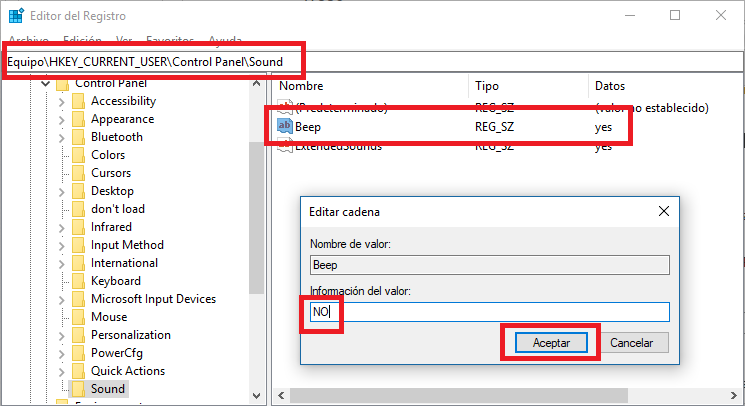
Una vez que te situes en la Clave Sound, verás como en la parte derecha de la ventana se muestran otras su-claves de entre las cuales deberemos hacer doble clic en la que tiene el nombre de: Beep.
Esto hace que automáticamente se abra una nueva ventana en la que tendrás que centrarte en la sección Información de Valor. Bajo ella encontrará en el recuadro la palabra YES lo cual significa que los pitidos del sistemas están activados. Evidentemente para desactivarlos tendremos que sustituirla por NO.
Una vez modificado el parámetro deberás hacer clic en Aceptar para guardar los cambios y listo. A partir de ahora solo sonidos del sistema no se volverán a reproducir en tu ordenador con Windows.
De manera alternativa, si no te gusta modificar cosas en el Registro de Windows cabe también la posibilidad de desactivar todos los pitidos del sistema desde la configuración de sonidos. Si no sabes como hacerlo en el siguiente enlace se indican todos los pasos a seguir: Como desactivar el molesto sonido Bip cuando cambiamos el volumen de Windows 10.
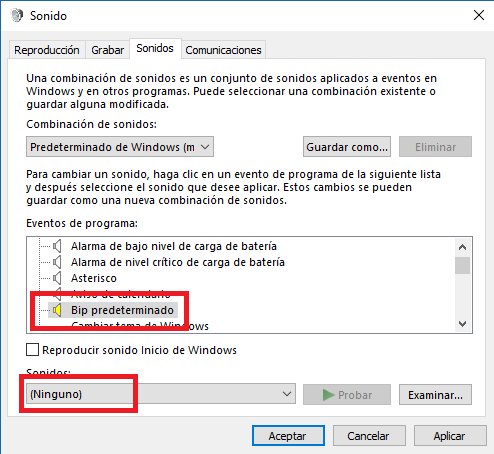
Esta configuración es aconsejable para los más perfeccionistas y susceptibles ya que personalmente pienso que los pitidos en el Sistema operativo Windows puede advertirte de algún error o fallo y por lo tanto saber que estás haciendo mal.
